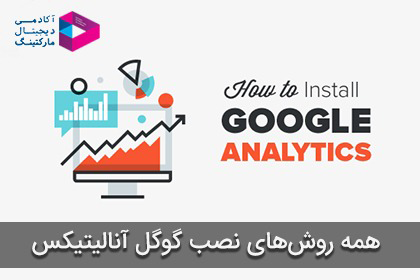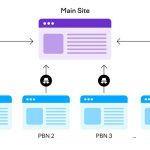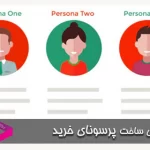آیا برای نصب گوگل آنالیتیکس دچار مشکل هستید؟ در این مقاله به بیان مراحل گام به گام ۳ روش نصب گوگل آنالیتیکس میپردازیم.
همانطور که می دانید رفتار کاربران و مخاطبان شما نقش بسیار مهمی در رشد وب سایت شما و به دنبال آن رشد کسب وکار شما ایفا می کند. شما باید بتوانید نحوه رفتار کاربران خود را بررسی کنید تا مطمئن شوید که وب سایت شما در راستای هدفی که برای آن تعیین کردید حرکت می کند. بنابراین وجود یک ابزار در جهت بررسی داده های وب سایت یک امر ضروری محسوب می گردد.
به دنبال این ضرورت، گوگل یک سرویس رایگان تحت عنوان گوگل آنالیتیکس را در اختیار شما قرار داده است تا بتوانید از این سرویس، برای تجزیه و تحلیل داده های وب سایت خود استفاده کنید. در این مقاله قصد داریم چندین روش نصب گوگل آنالیتیکس را بررسی کنیم. کافی است تا یکی از این روش ها را انتخاب کنید و تجزیه و تحلیل داده های وب سایت خود را هر چه سریعتر شروع کنید.
گوگل آنالیتیکس (Google Analytics) چیست؟
گوگل آنالیتیکس یکی از قدرتمندترین و محبوب ترین ابزارها در جهت تجزیه و تحلیل داده های وب سایت محسوب می گردد. این ابزار رایگان، به شما کمک می کند تا آمار وب سایت خود را بررسی کنید. از جمله اطلاعاتی که گوگل آنالیتیکس در اختیار شما قرار می دهد شامل:
- تعداد بازدیدکنندگان وب سایت شما به صورت روزانه چقدر می باشد
- مدت زمانی که کابران در وب سایت شما وقت خود را می گذرانند چه میزان است
- ورودی ها و ترافیک وب سایت شما از کدام منبع هستند (مستقیم، شبکه های اجتماعی یا…)
- مخاطبان هدف شما چه افرادی هستند و علایق آن ها به چه صورت می باشد
- به کدام صفحات وب سایت شما علاقه بیشتری دارند
- بر روی کدام دکمه ها کلیک بیشتری شده است
- و …
اما برای استفاده از این سرویس قدرتمند باید آن را نصب کنید. پس با ما همراه باشید تا مراحل نصب گوگل آنالیتیکس را با هم بررسی کنیم.
روش های نصب گوگل آنالیتیکس
در این مقاله، سه روش نصب گوگل آنالیتیکس مورد بررسی قرار گرفته است که عبارتند از:
- نصب گوگل آنالیتیکس از طریق google tag manager
- نصب گوگل آنالیتیکس با استفاده از tracking code
- نصب گوگل آنالیتیکس با استفاده از افزونه Monsterinsights
روش پیشنهادی ما به شما نصب گوگل آنالیتیکس از طریق Google Tag Manager می باشد.
۱- نصب گوگل آنالیتیکس از طریق google tag manager:
در این مرحله، نصب و راه اندازی سرویس گوگل آنالیتیکس با استفاده از گوگل تگ منیجر مورد بررسی قرار می گیرد. این روش جدیدترین روش نصب گوگل آنالیتیکس محسوب می شود که خود گوگل هم این روش را پیشنهاد می کند. این روش به شما این امکان را می دهد که خیلی راحت تر، سرویس گوگل آنالیتیکس را مدیریت کنید.
شما قبل از هر کاری نیاز به یک حساب گوگل دارید. پس در ابتدای کار یک جیمیل برای خود ایجاد کنید. در صورتی که از قبل جیمیل دارید می توانید از همان جیمیل برای گوگل آنالیتیکس استفاده کنید. فراموش نکنید که برای حفظ امنیت اطلاعات خود، مطمئن شوید شخص دیگری به این حساب دسترسی ندارد.
گام اول : ایجاد حساب گوگل آنالیتیکس
در نوار آدرس مرورگر خود عبارت “google analytics” را جستجو کنید و در صفحه باز شده، بر روی لینک analytics.google.com”” کلیک کنید.
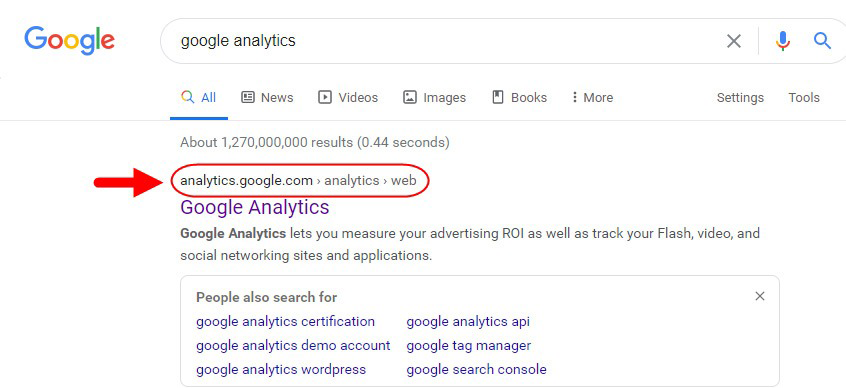
پس از ورود به گوگل آنالیتیکس، حساب کاربری مورد نظر خود را انتخاب و login کنید.
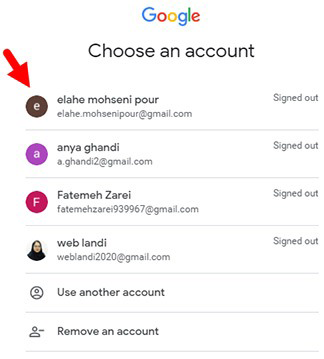
بعد از login شدن، شما به صفحه ای به شکل زیر هدایت خواهید شد.
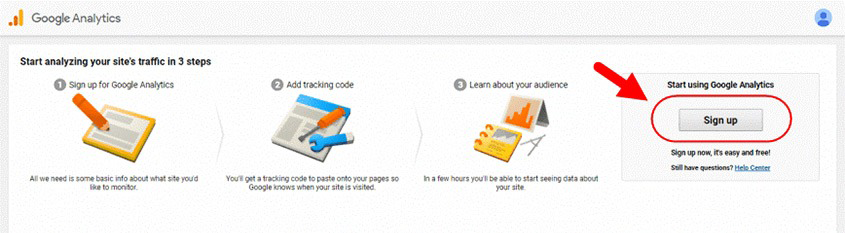
در این مرحله بر روی گزینه “sign up” کلیک کنید. سپس گزینه “admin” را انتخاب کنید و از بخش account”” بر روی گزینه “create account” کلیک کنید.
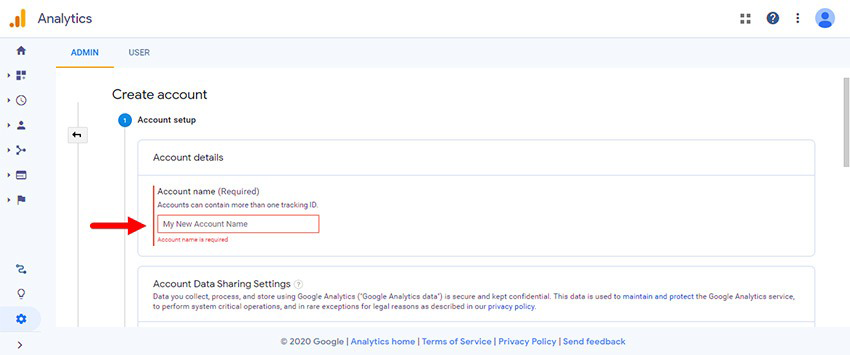
در قسمت “account name” نام وب سایت خود را وارد کنید و بر روی گزینه “next” کلیک کنید.
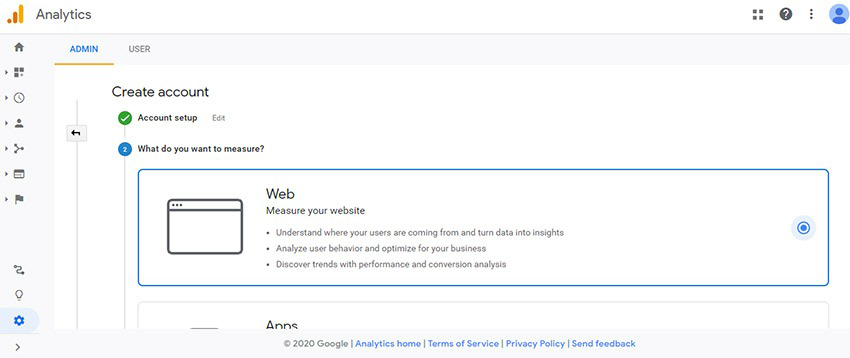
در این مرحله گزینه “web” را انتخاب کنید و بر روی گزینه “admin” کلیک کنید.
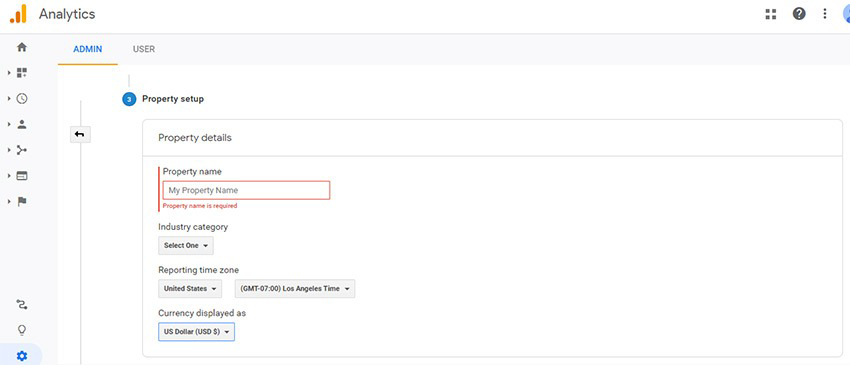
در این قسمت باید تنظیمات مربوط به property انجام شود. در قسمت Property name”” نام وب سایت خود را وارد کنید. با استفاده از گزینه “Industry category” زمینه فعالیت خود را مشخص کنید. به عنوان مثال اگر در زمینه غذا فعالیت می کنید، گزینه “Food and Drink” را انتخاب کنید. منطقه زمانی یا همان time zone را روی کشور ایران تنظیم کنید. در نهایت برای گزینه “Currency displayed as”، روی فلش سمت راست دکمه پایینی کلیک کنید و گزینه “US Dollar (USD $)” را انتخاب کنید. سپس بر روی گزینه “create” کلیک کنید.
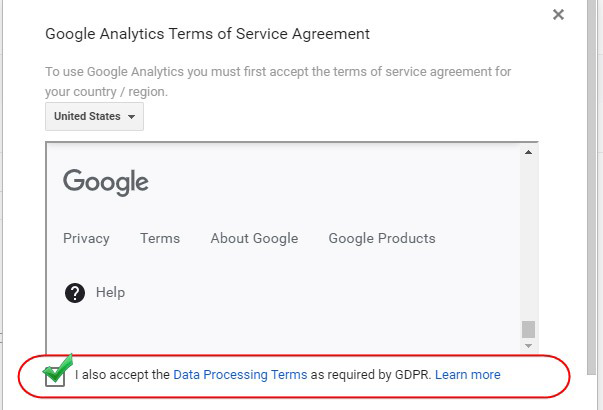
در این مرحله شما باید قوانین گوگل آنالیتیکس را تایید کنید. تیک هر دو قسمت را بزنید و در نهایت گزینه ” accept” را انتخاب کنید.
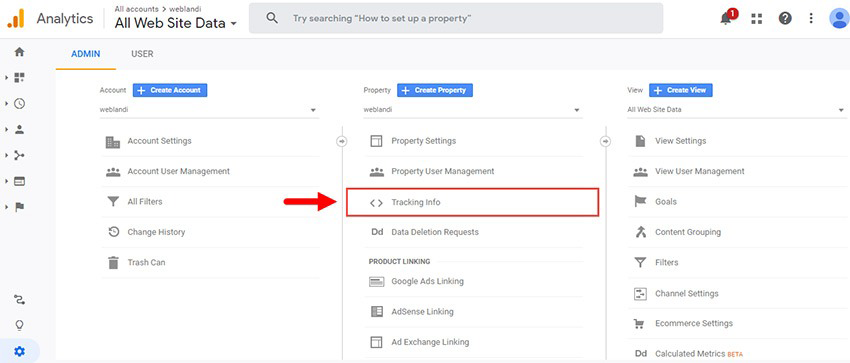
بعد از تکمیل فرایند ایجاد حساب کاربری، یک ID اختصاصی برای وب سایت شما ایجاد می شود. برای دسترسی به این ID کافی است بر روی گزینه admin”” کلیک کنید، سپس از قسمتAccount ، حساب مورد نظر خود را انتخاب کنید. بعد از انتخاب حساب، نوبت به انتخاب وب سایت موردنظر شما می رسد. نام وب سایت خود را از قسمت property انتخاب کنید، سپس گزینه “tracking info” را انتخاب کنید و در نهایت از طریق گزینه tracking code به ID اختصاصی خود دسترسی پیدا می کنید.
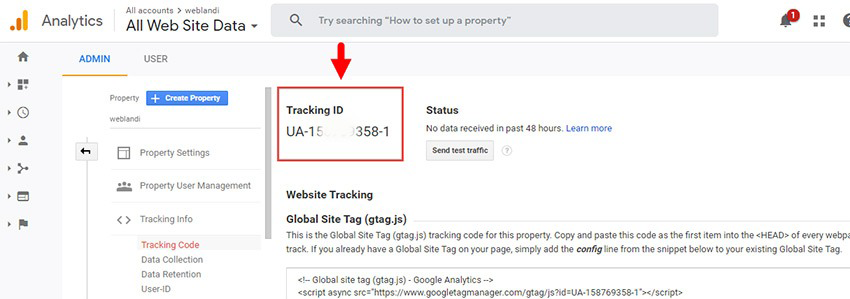
همانطور که در بالا مشخص شده است یک ID اختصاصی به فرمت “UA-12345678-1” تحت عنوان “Tracking ID” در اختیار شما قرار می گیرد که برای اتصال به گوگل تگ منیجر مورد نیاز است.
نکته: ایجاد حساب گوگل آنالیتیکس در هر سه مرحله مورد نیاز شما می باشد. در هر مرحله در صورتی که از شما tracking code خواسته شد به این بخش رجوع کنید و همین مراحل را انجام دهید.
گام دوم: ایجاد حساب google tag manager
برای ثبت نام در گوگل تگ منیجر، در نوار آدرس مرورگر خود عبارت “google tag manager” را جستجو کنید و در صفحه باز شده، بر روی لینک tagmanager.google.com کلیک کنید.
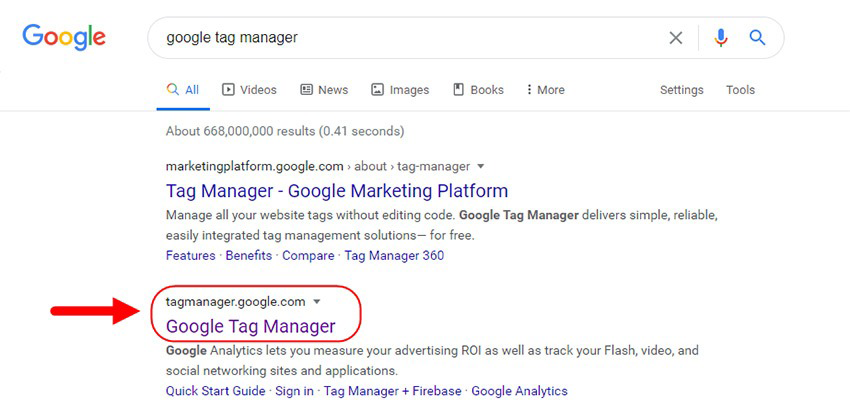
پس از ورود به google tag manager با حساب کاربری خود login کنید.
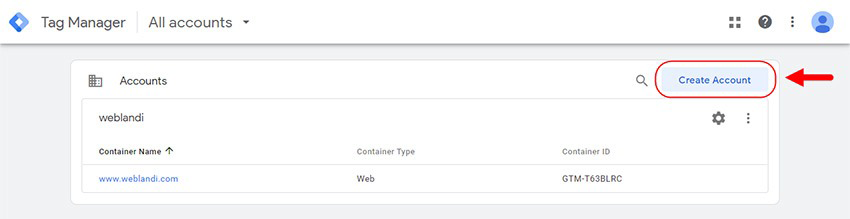
از قسمت accounts، همان طور که در شکل بالا می بینید، بر روی گزینه “create account” کلیک کنید.
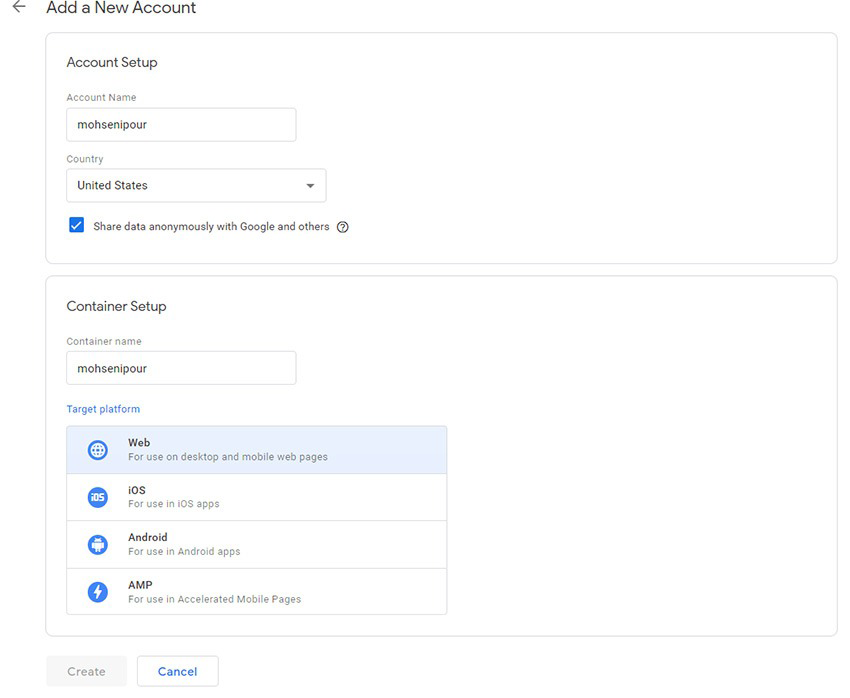
در این مرحله برای ایجاد حساب کاربری باید اطلاعات خواسته شده را وارد کنید که به ترتیب شامل:
- Account name: در این قسمت نام وب سایت خود را وارد کنید.
- Country: کشور مورد نظر خود را از منو انتخاب کنید.
- عبارت Share data anonymously with Google and others را تیک بزنید. با فعال کردن این گزینه، داده های وب سایت شما، به صورت ناشناس با گوگل و دیگر سایت ها به اشتراک گذاشته می شوند. به عبارتی دیگر، گوگل تمامی اطلاعات شناسایی و محرمانه شما را از داده ها حذف می کند، سپس این داده ها را با صدها سایت ناشناس دیگر ترکیب می کند و در نهایت یک گزارش جامع از روند کار وب سایت شما ارائه می دهد.
- Container name:در این قسمت هم نام وب سایت خود را وارد کنید.
- Target platform: از این قسمت گزینه “web” را انتخاب کنید.
اگر تمامی اطلاعات را به درستی وارد کردید، بر روی دکمه “create” کلیک کنید.
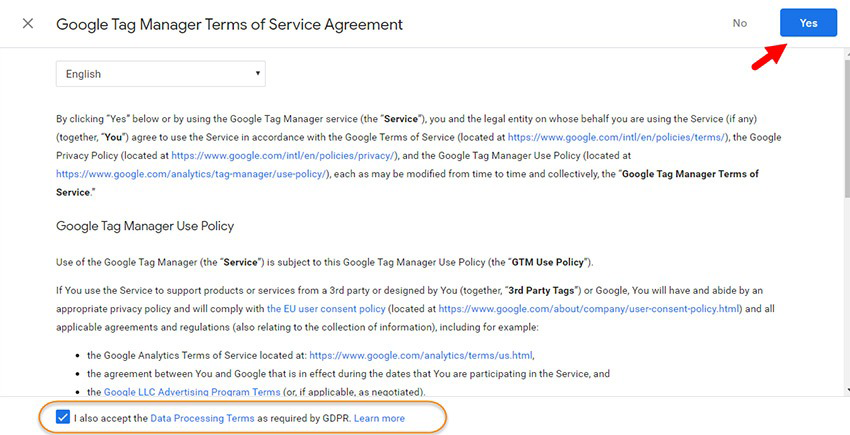
در این مرحله، صفحه ای برای شما باز خواهد شد که شامل شرایط و قوانین گوگل تگ منیجر می باشد. تیک گزینه “I also accept the Data Processing Terms as required by GDPR” را بزنید و سپس بر روی دکمه “yes” در سمت راست بالای صفحه کلیک کنید.
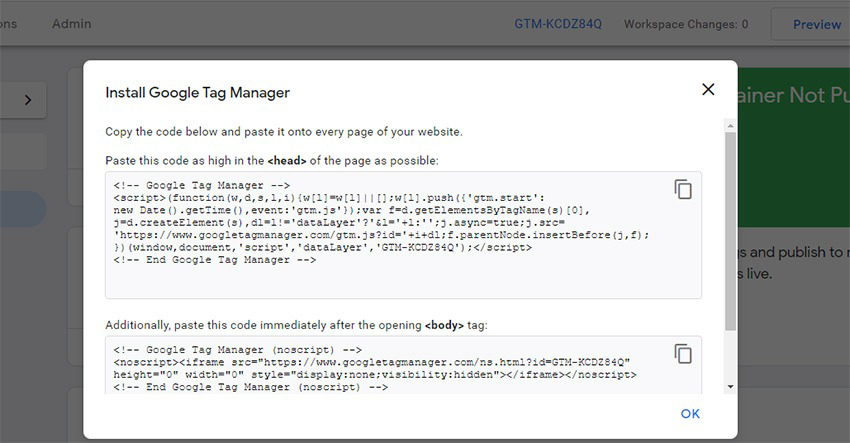
پس از انجام مراحل بالا، کدهایی در اختیار شما قرار می گیرد. در این مرحله، همانطور که در شکل بالا مشاهده می کنید، باید کدهای داده شده را در بخش head و body سایت خود قرار دهید.
اگر وب سایت شما وردپرسی می باشد کافی است تا از طریق پیشخوان ، منوی نمایش، زیرمنوی ویرایشگر پوسته را انتخاب کنید.
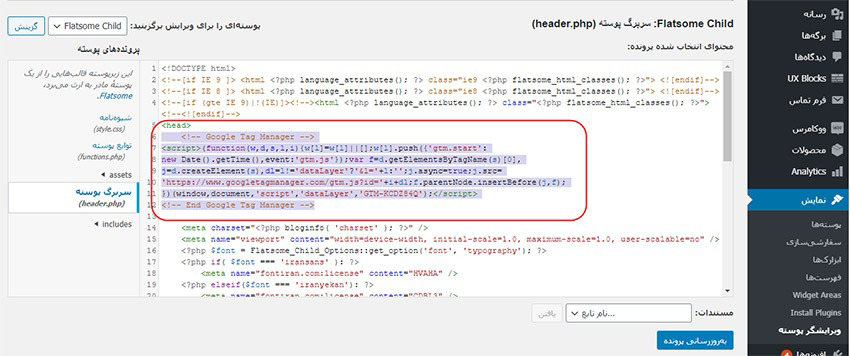
از سمت چپ صفحه، بر روی گزینه “سربرگ پوسته” کلیک کنید تا ویرایشگر فعال شود. سپس کد مربوط به قسمت head را copy کرده و مطابق شکل، در قسمت مشخص شده paste کنید.
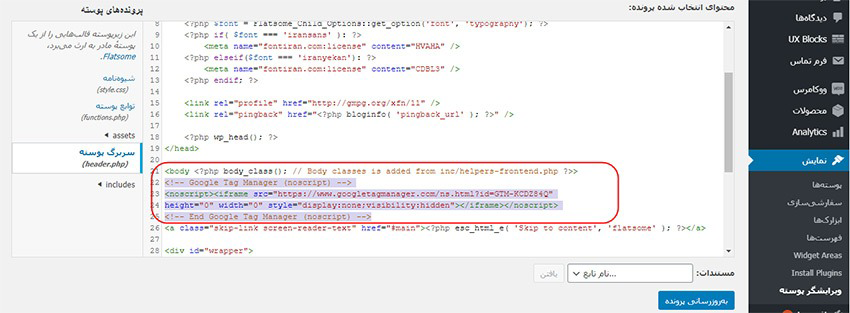
دوباره به سراغ کدها بروید و این بار کدهای مربوط به body را copy و در جای مشخص شده paste کنید.

در صورتی که وب سایت شما وردپرسی نباشد، از طریق فایل index.html اقدام کنید و مطابق شکل بالا کدها را در جای مناسب قرار دهید.
گام سوم: اطمینان از درستی قرارگرفتن کد در سایت
بعد از انجام این مراحل، برای اطمینان از درست قرارگرفتن تگ ها بر روی وب سایت خود، می توانید از افزونه های کمکی مرورگر کروم استفاده کنید. در اینجا ۲ نمونه از اکستنشن های کاربردی، برای شما معرفی شده است.
برای نصب اکستنشن ها کافی است از طریق نوار آدرس مرورگر خود، عبارت “extension chrome” را جستجو کنید و بر روی لینک “chrome.google.com” کلیک کنید. سپس یکی از اکستنشن های بالا را در کادر پیش رو وارد کنید و در نهایت گزینه add to chrome را انتخاب کنید.
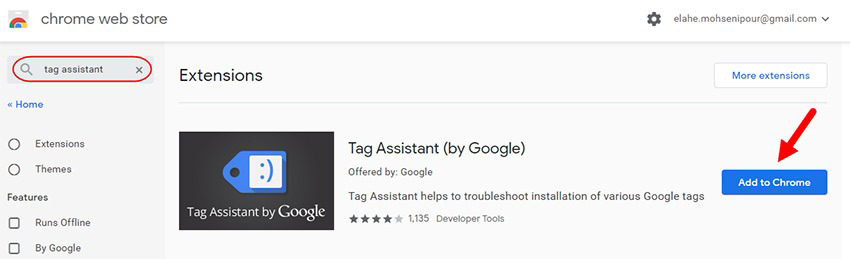
به عنوان مثال همانطور که در تصویر بالا ملاحظه می کنید، اکستنشن tag assistant را انتخاب و گزینه add to chrome را کلیک کنید. نصب اکستنشن به اتمام رسید. سایت مورد نظر خود را باز کنید و اکستنشن را فعال کنید. پس از اطمینان از قرارگیری درست تگ ها در سایت، وارد Google Tag Manager شوید.
گام چهارم: اتصال گوگل آنالیتیکس به گوگل تگ منیجر
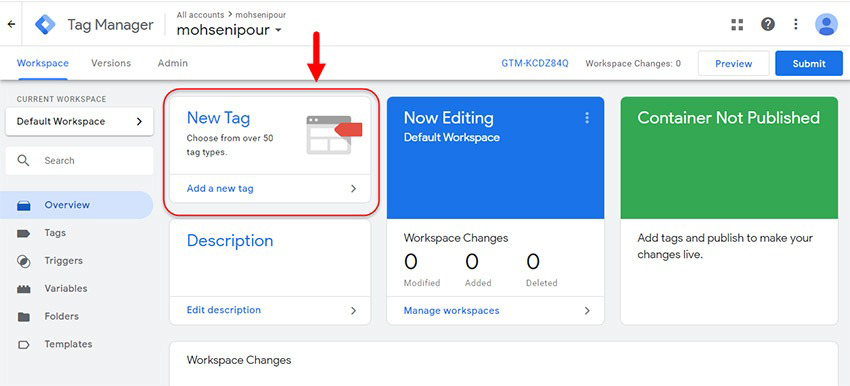
مطابق شکل بالا بر روی گزینه “add a new tag” کلیک کنید.
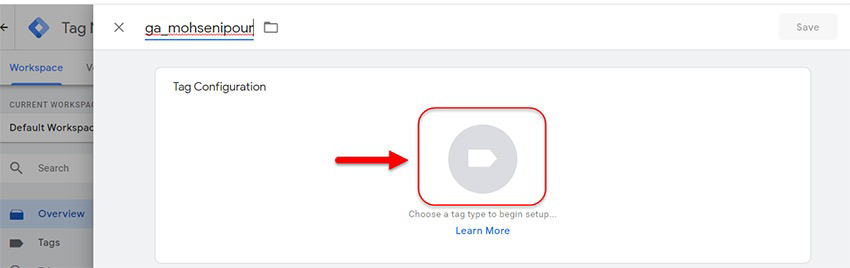
با انتخاب گزینه “add a new tag” صفحه ای مانند تصویر بالا به شما نمایش داده می شود. در سمت چپ بالای صفحه ، نام برچسب مورد نظر خود را وارد کنید و سپس روی آیکن وسط صفحه یا که مشخص شده است یا گزینه “choose a tag type to begin setup”، کلیک کنید.
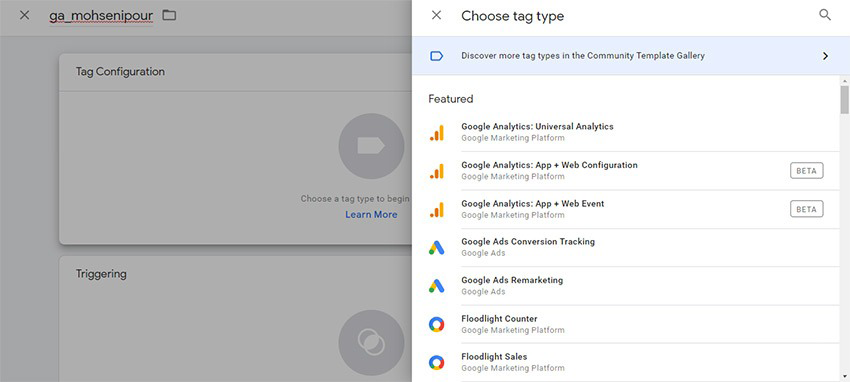
در این مرحله نوع برچسب تعیین می شود. گزینهی”Google Analytics: Universal Analytics” را انتخاب کنید.
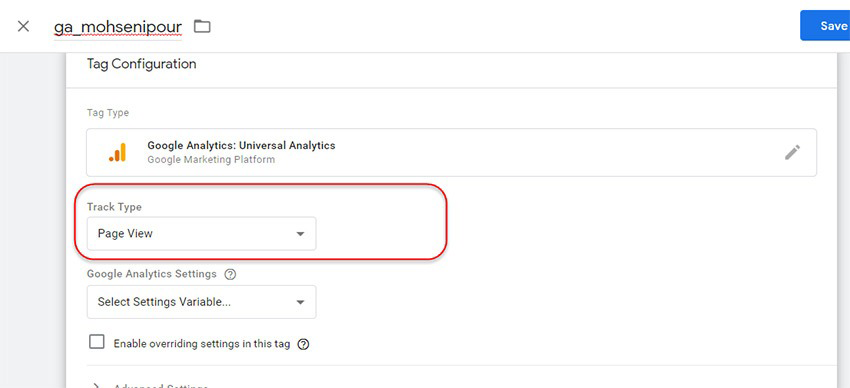
پس از انتخاب نوع برچسب، Track type را روی گزینه page view”” تنظیم کنید و tracking ID خود را وارد کنید. هم چنین می توانید یک متغیر جدید ایجاد کنید که tracking ID خود را در آن ذخیره کنید. بنابریان لازم نیست کد را حفظ کنید و یا هر دفعه به دنبال کد باشید. برای ایجاد یک متغیر کافی است از منوی موجود در بخش google analytics setting، گزینه “new variable…” را انتخاب کنید.
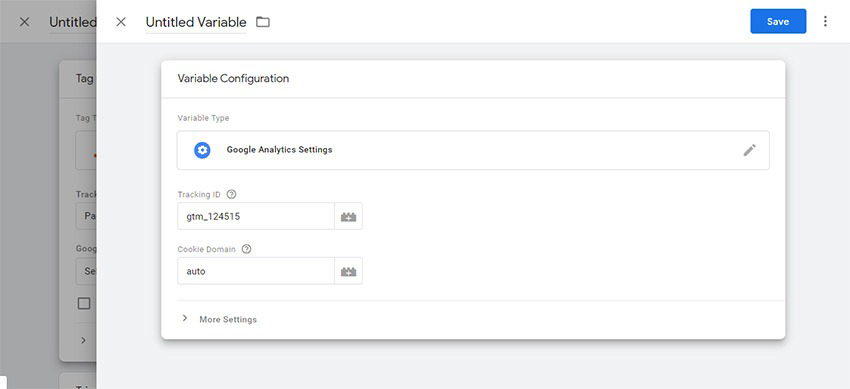
با انتخاب گزینه “new variable” به این صفحه هدایت می شوید. در این صفحه باید یک نام برای متغیر خود انتخاب کنید و کد tracking ID خود را وارد کنید. با این کار برای دفعات بعد دیگر نیازی به ورود دستی کد ندارید و فقط کافی است تا نام متغیر را انتخاب کنید.
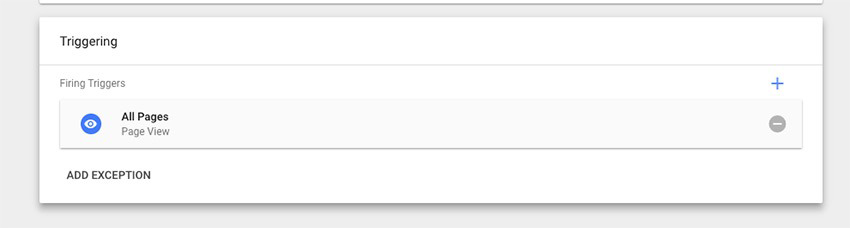
بعد از ایجاد tag، به صورت خودکار به صفحه ای که در تصویر بالا می بینید منتقل می شوید. از بخش triggering گزینه ی choose a trigger to make this tag fire”” را انتخاب کنید. trigger را بر روی All page تنظیم کنید و در نهایت گزینه save را انتخاب کنید.

با استفاده از گزینه preview می توانید نتیجه فعالیت خود را به صورت پیش نمایش زنده مشاهده کنید و در نهایت گزینه submit را انتخاب کنید. مراحل نصب شما به پایان رسید.
۲- نصب گوگل آنالیتیکس از طریق tracking code
همان طور که می دانید وردپرس هم اکنون یکی از محبوب ترین سیستم های مدیریت محتوا می باشد. به همین دلیل قصد داریم روش نصب گوگل آنالیتیکس از طریق خود وردپرس را نیز به شما آموزش دهیم.
گام اول: ایجاد حساب گوگل آنالیتکس و دریافت کد رهگیری
در ابتدا وارد حساب کاربری گوگل آنالیتیکس خود شوید (مراحل ایجاد حساب در گوگل آنالیتیکس به صورت کامل و قدم به قدم در ابتدای همین مقاله توضیح داده شده است) و از طریق منوی admin، از بخش account، قسمت property، گزینه tracking info را انتخاب کنید. سپس بر روی گزینه tracking code کلیک کنید و کدی را که در تصویر پایین مشخص شده است کپی کنید.
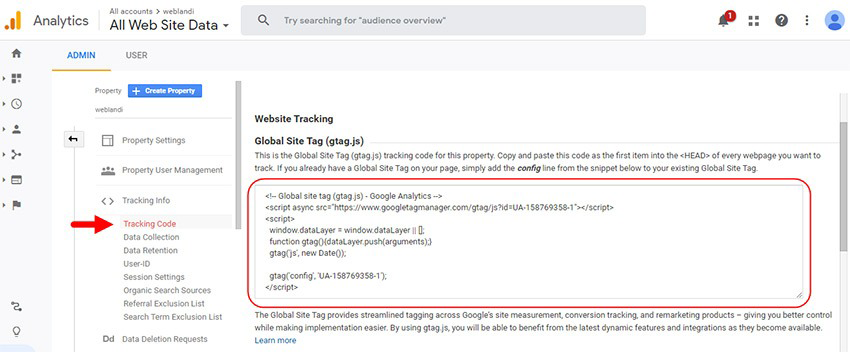
گام دوم: ورود به پیشخوان وردپرس و دسترسی به کدهای header
وارد پنل مدیریت وردپرس خود شوید و از طریق گزینه نمایش، ویرایشگر پوسته را انتخاب کنید.
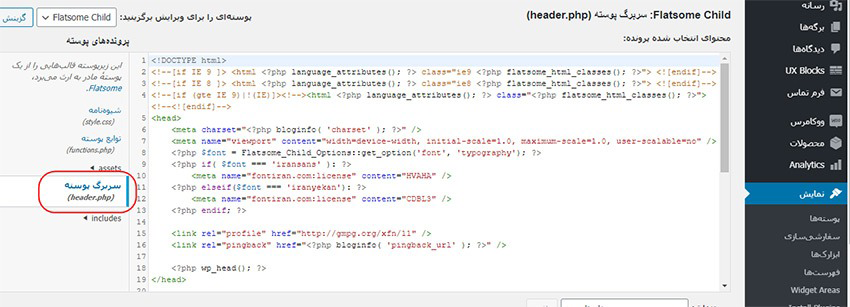
گام سوم: الصاق tracking code در بخش header
در این گام باید tracking code (منظور از tracking code همان کدی است که در گام اول کپی کردید) را در قسمت مشخص شده، paste کنید.
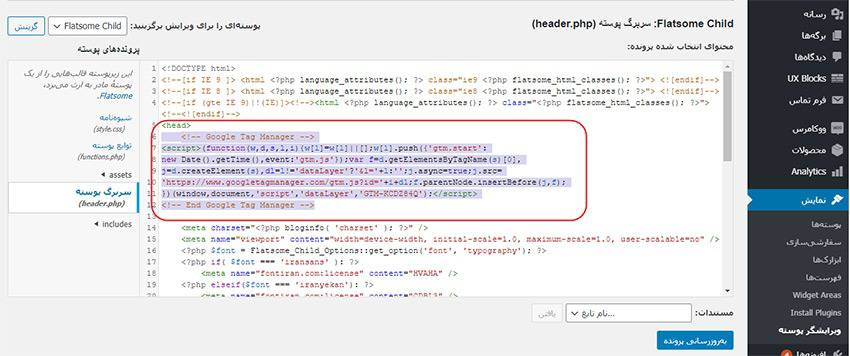
گام چهارم: اطمینان از صحت انجام کار
در این گام برای اطمینان از صحت مراحل انجام شده، وارد گوگل آنالیتیکس شوید. سپس از منوی realtime، گزینه overview را انتخاب کنید. همانطور که در تصویر مشاهده می کنید اکنون یک کاربر فعال وجود و این به معنی درستی انجام کار شما می باشد.
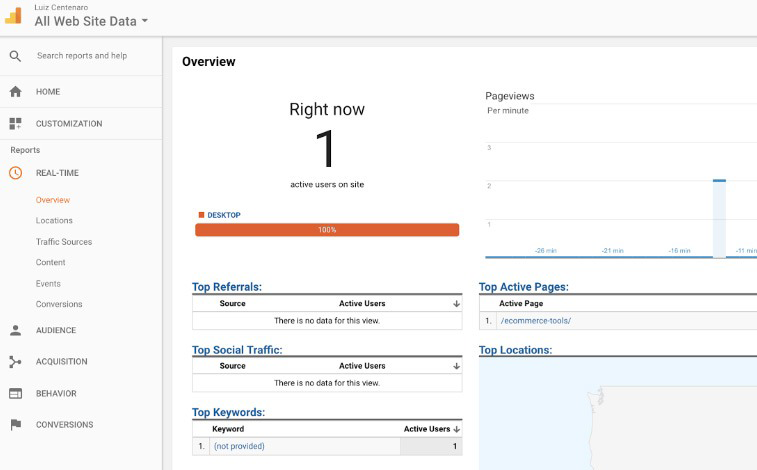
مراحل نصب شما به پایان رسید.
۳- نصب گوگل آنالیتیکس از طریق افزونه Monster insights
در این روش قصد داریم نحوه نصب گوگل آنالیتیکس با استفاده از افزونه های وردپرس را به شما آموزش دهیم. افزونه های زیادی برای این کار وجود دارند. ما در این آموزش، افزونه Monster insights را به شما توصیه می کنیم. افزونه Monster insights، یکی از بهترین افزونه های موجود برای تجزیه و تحلیل داده های سایت شما از طریق گوگل آنالیتیکس می باشد.
این افزونه با بیش از ۲ میلیون نصب فعال و بیش از ۳۴ میلیون بار دانلود، یکی از محبوب ترین افزونه ها محسوب می شود. این افزونه به شما امکان می دهد تا تجزیه و تحلیل داده های سایت خود را از طریق پیشخوان وردپرس ملاحظه و بررسی کنید. در ادامه مراحل نصب این افزونه و نحوه اتصال آن به گوگل آنالیتیکس را به شما آموزش می دهیم تا بتوانید به راحتی و هرچه سریعتر، تحلیل و آنالیز سایت خود را شروع کنید.
در ابتدا وارد حساب کاربری گوگل آنالیتیکس خود شوید (مراحل ایجاد حساب در گوگل آنالیتیکس به صورت کامل و قدم به قدم در ابتدای همین مقاله توضیح داده شده است) و از طریق منوی admin، از بخش account، قسمت property، گزینه tracking info را انتخاب کنید. سپس بر روی گزینه tracking code کلیک کنید. در این روش نصب به tracking ID نیاز دارید. همانطور که در تصویر پایین مشخص شده است، کد اختصاصی خود، که فرمتی به شکل “UA-000000000-1” دارد را یادداشت کنید.
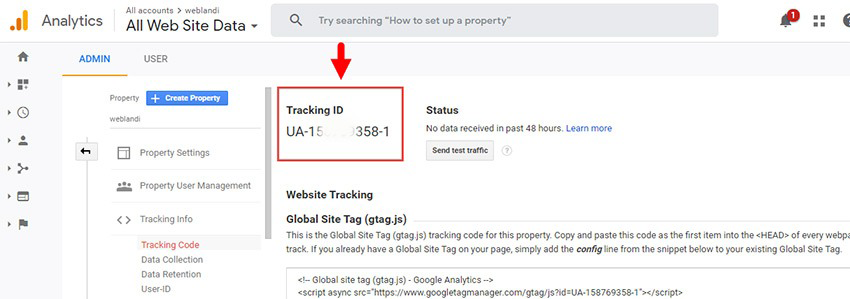
در این مرحله باید افزونه Monster insights را بر روی سیستم مدیریت محتوای وردپرس خود نصب کنید.
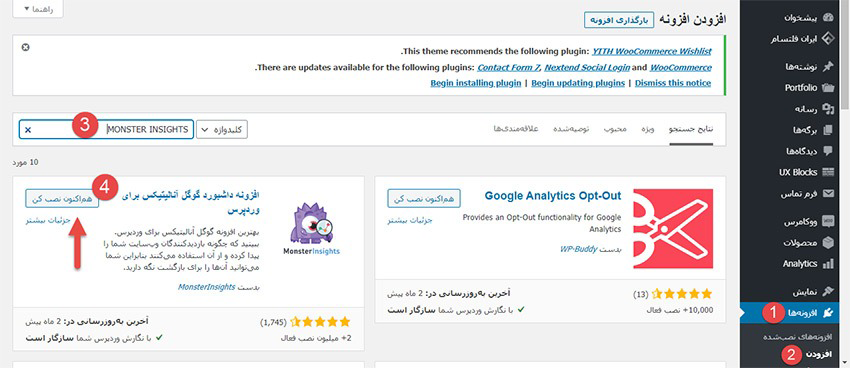
برای نصب افزونه Monster insights در ابتدا وارد پیشخوان وردپرس شوید و سپس مراحل زیر را طی کنید:
- از طریق منوی پیشخوان،گزینه افزونه ها را انتخاب کنید.
- بر روی زیرمنوی افزودن کلیک کنید.
- در کادر جستجو، عبارت Monster insights”” را تایپ کرده و کلید ENTER را فشار دهید.
- بر روی دکمه “هم اکنون نصب کن” کلیک کنید تا فرایند نصب افزونه انجام شود و در نهایت پس از نصب، افزونه را فعال کنید.
نکته: اگر افزونه را از جای دیگری دانلود کردید، کافی است از منوی افزونه ها، زیر منوی افزودن، این بار گزینه بارگذاری افزونه را انتخاب کنید و فایل موردنظر (فایل شما باید به صورت فشرده با پسوند .zip باشد) خود را بارگذاری کنید. پس از اتمام بارگذاری، افزونه را فعال کنید.
پس از فعال کردن افزونه Monster insights، پنجره ای به شکل زیر برای شما ظاهر می شود.
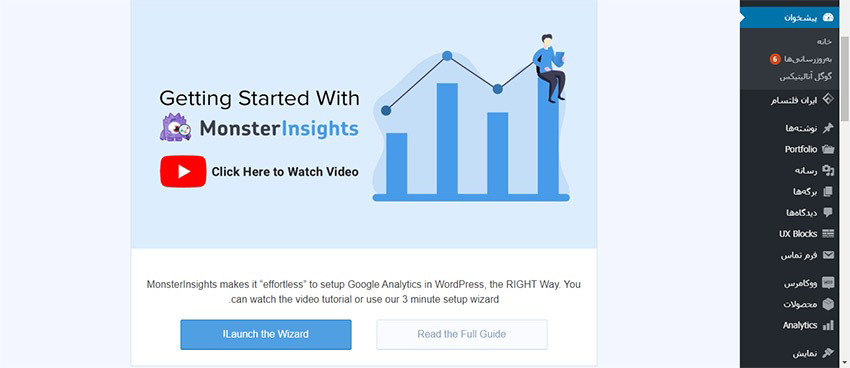
بر روی دکمه “launch the wizard” کلیک کنید.
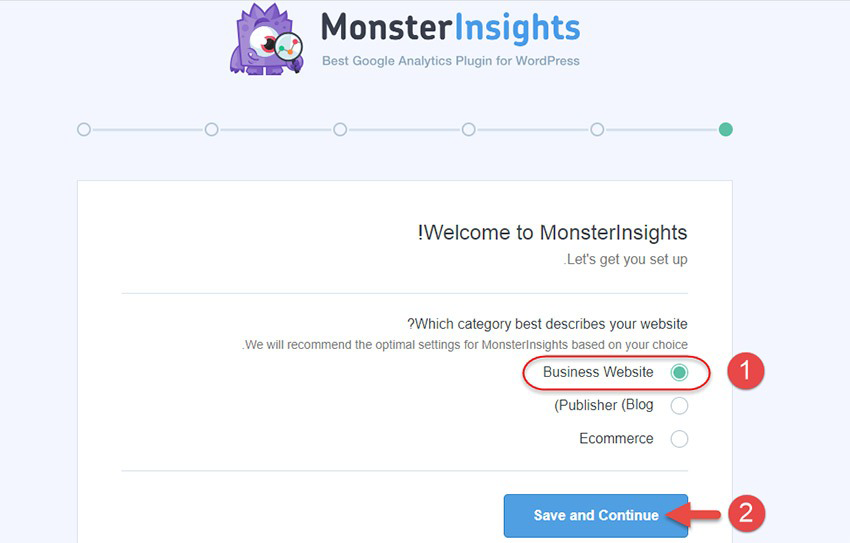
در این مرحله، صفحه خوش آمدگویی افزونه برای شما نمایش داده می شود که شما باید نوع وب سایت خود را تعیین کنید. بعد از انتخاب نوع وب سایت، بر روی دکمه “”save and continue کلیک کنید تا به مرحله بعدی هدایت شوید.
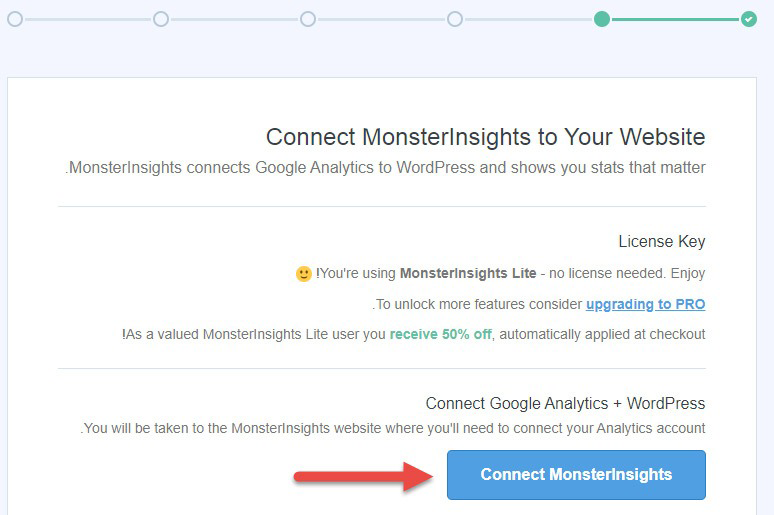
در این مرحله برای اتصال افزونه به وب سایت شما، بر روی دکمه “connect Monster insights” کلیک کنید.
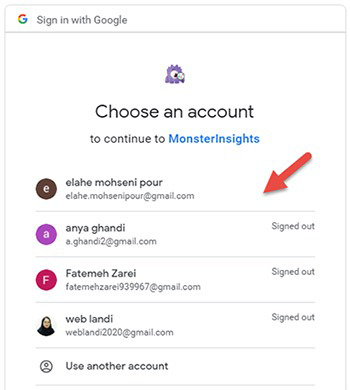
افزونه monster insights از شما می خواهد تا برای ادامه روند اتصالش، یک حساب کاربری انتخاب کنید.
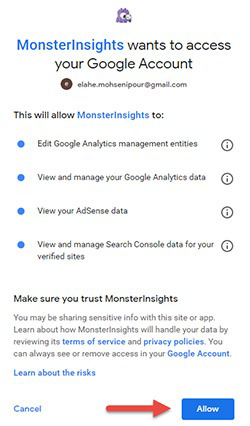
افزونه monster insights برای دسترسی به حساب کاربری و مدیریت و تحلیل داده های وب سایت شما، نیاز به مجوز شما دارد. بنابراین بر روی گزینه allow کلیک کنید.
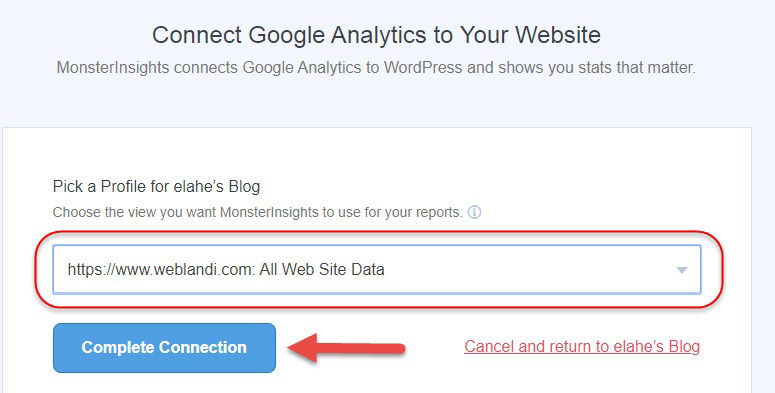
در این مرحله افزونه قصد دارد تا حساب گوگل آنالیتیکس شما را به سیستم مدیریت محتوای وردپرس تان متصل کند. همانطور که در تصویر بالا مشخص شده است شما می توانید آدرسی که MonsterInsights برای گزارش های شما از آن استفاده می کند را مشاهده کنید. آدرس مورد نظر خود را انتخاب کنید و بر روی دکمه Complete Connection کلیک کنید.
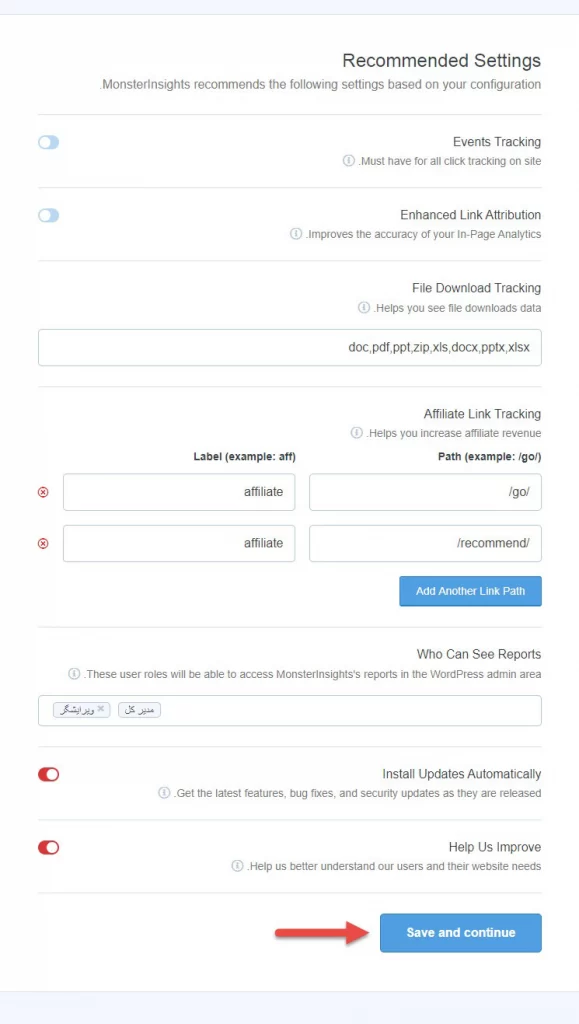
در صفحه باز شده بر روی دکمه save and continue کلیک کنید.
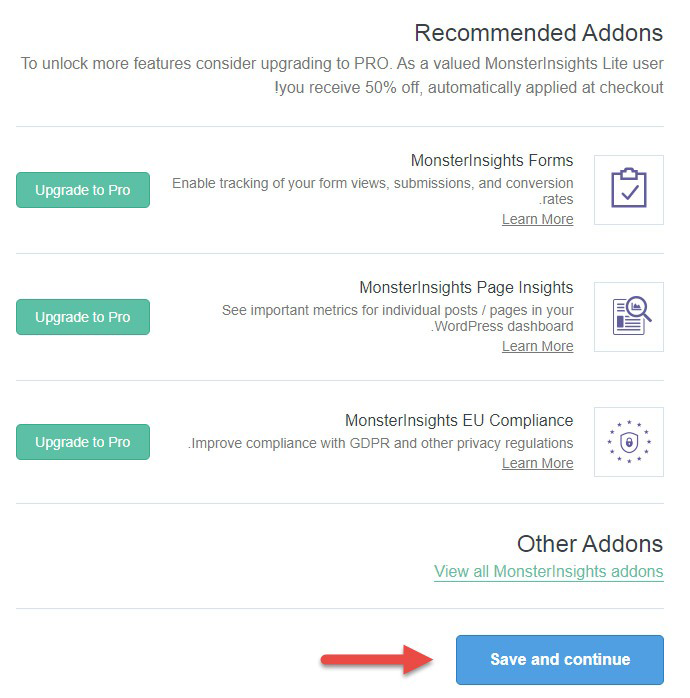
در این صفحه، چند نمونه از امکانات پیشرفته افزونه monsterinsights به شما نمایش داده می شود که در صورت نیاز به آنها باید این افزونه را به نسخه پیشرفته ارتقا دهید. بر روی دکمه save and continue کلیک کنید.
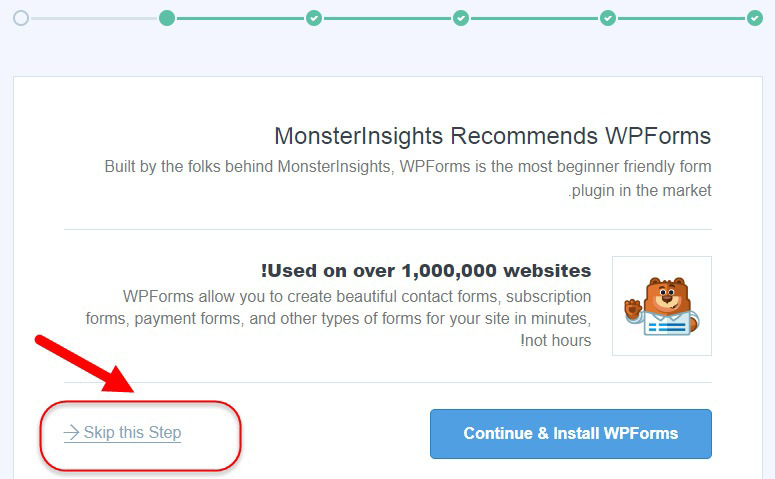
در این مرحله، گزینه skip this step را انتخاب کنید.
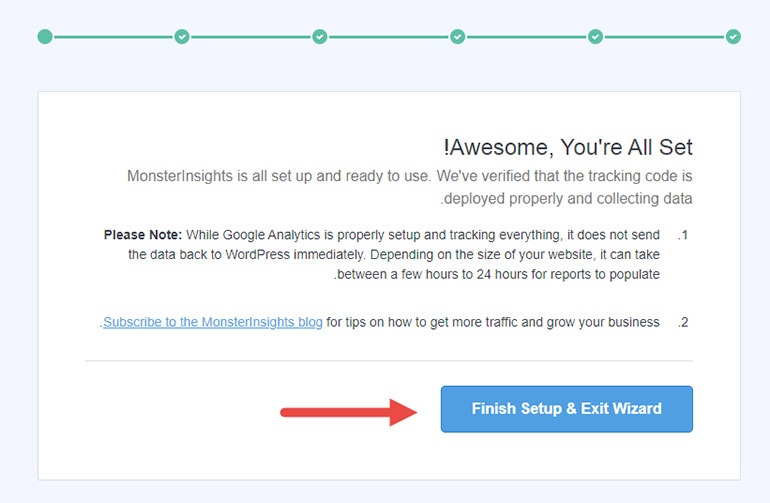
و در آخر بر روی دکمه “finish setup & exit wizard” کلیک کنید تا مراحل نصب به اتمام برسد. پس از اتمام مراحل نصب و اتصال، از طریق پیشخوان، منوی گوگل آنالیتیکس و زیر منوی گزارش ها می توانید داده های وب سایت خود را مشاهده و آنالیز کنید.
جمع بندی:
زیبایی و کاربر پسند بودن وب سایت یکی از عوامل مهم جذب مخاطب می باشد اما برای اینکه بدانید مخاطبان هدف شما دقیقا به دنبال چه چیزی هستند و نیاز اصلی آن ها چیست، باید بتوانید رفتار و تعامل آن ها را تجزیه و تحلیل کنید. البته در کنار مخاطبان، خود شما هستید که به عنوان صاحب کسب و کار ، فعالیت های زیادی را در راستای جذب مخاطب و افزایش ترافیک وب سایت خود انجام داده اید و همین طور هزینه هایی را پرداخت کرده اید. بنابراین شما هم باید این امکان را داشته باشید تا بررسی کنید که به ازای مبالغ پرداختی و فعالیت های انجام شده، خروجی کار شما به چه صورت بوده است.
بنابراین گوگل یک ابزار رایگان، تحت عنوان گوگل آنالیتیکس را در اختیار شما قرار داده است که به شما امکان می دهد داده های وب سایت خود اعم از میزان ورودی، نرخ تبدیل، صفحات پربازدید، علایق کاربران، نرخ پرش، تعداد کاربران جدید و… را تجزیه و تحلیل کنید و در راستای بهبود و رشد وب سایت خود از آن استفاده کنید. در این مقاله، شما با سه روش نصب گوگل آنالیتیکس آشنا شدید که می توانید یکی از آن ها را انتخاب کنید و طبق آن مراحل سرویس گوگل آنالیتیکس خود را راه اندازی کنید. البته پیشنهاد خود گوگل، روش اول یعنی نصب گوگل آنالیتیکس از طریق گوگل تگ منیجر می باشد. پس همین الان گوگل آنالیتیکس را نصب کنید و از امکانات فوق العاده این سرویس استفاده کنید.